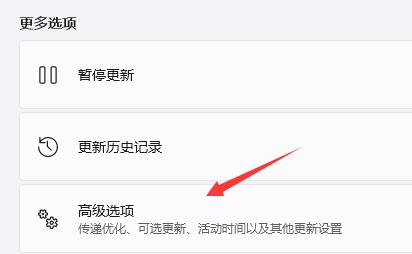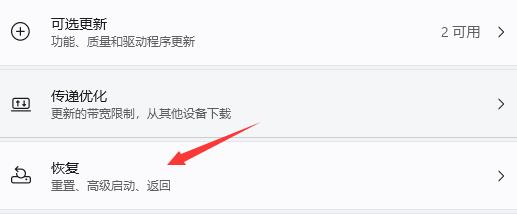Win11玩不了CSGO怎么办?微软推出了备受期待的Win11系统升级版本,但是众多游戏爱好者,发现自己无法在Win11上畅玩最受欢迎的射击游戏之一CSGO,这一问题引发了广泛的不满和讨论,因为CSGO已经成为全球范围内的电竞圈和游戏社区的重要一环,接下来小编给忘记们带来Win11玩不了CSGO的解决教程。
Win11玩不了CSGO解决教程
1. 玩不了CSGO很可能是因为使用5E平台打开的游戏,因为这款软件目前还不支持Win11。
2. 所以我们要玩CSGO的话,只能使用其他软件平台,或者直接打开游戏。
3. 如果大家还是要使用5E平台开启csgo的话,那就只能退回Win10了。
4. 首先点击开始菜单进入设置,然后点击左侧的“Windows更新”。
5. 在更多选项中找到“高级选项”。
6. 接着点击其中的“恢复”,如图所示,再找到其中的“返回”就可以回退Win10了。
7. 如果大家点击恢复无效,还可以选择直接安装win10镜像系统。【Win10下载】
8. 在Win10系统中,大家就可以正常玩CSGO了。
以上就是系统之家小编为你带来的关于“Win11玩不了CSGO怎么办?Win11玩不了CSGO解决教程”的全部内容了,希望可以解决你的问题,感谢您的阅读,更多精彩内容请关注系统之家官网。

 时间 2023-07-21 09:22:08
时间 2023-07-21 09:22:08 作者 admin
作者 admin 来源
来源 

 立即下载
立即下载